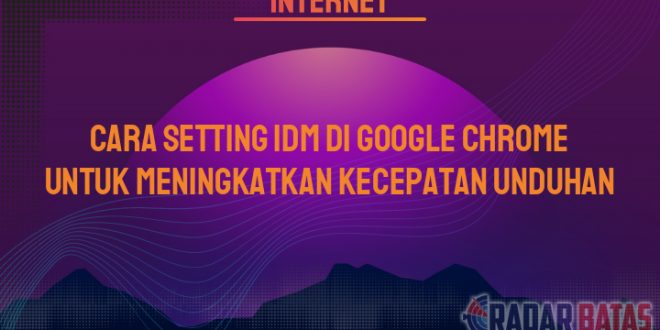Haii, teman Radar! Pada kesempatan kali ini, kami akan membahas cara setting IDM (Internet Download Manager) di Google Chrome. IDM merupakan salah satu aplikasi download manager yang populer digunakan untuk meningkatkan kecepatan download file di browser. Dengan mengatur IDM dengan benar, kamu dapat mengoptimalkan pengalaman unduh file di Chrome. Berikut adalah panduan lengkapnya.
Mengunduh dan Menginstal IDM
Langkah pertama yang harus kamu lakukan adalah mengunduh dan menginstal IDM ke dalam sistem komputermu. Kamu bisa mendapatkan installer IDM dari situs resmi mereka atau sumber terpercaya lainnya. Setelah berhasil mengunduh, ikuti langkah-langkah instalasi yang diberikan.
1. Memilih Versi dan Lisensi IDM
Setelah mengunduh installer IDM, pastikan kamu memilih versi yang sesuai dengan sistem operasi komputermu. Selain itu, pilih juga jenis lisensi yang ingin kamu gunakan, apakah itu lisensi gratis atau lisensi berbayar. Pilih dengan bijak sesuai kebutuhanmu.
2. Proses Instalasi IDM
Setelah memilih versi dan lisensi IDM, jalankan file installer yang sudah kamu unduh sebelumnya. Ikuti petunjuk yang muncul di layar untuk menyelesaikan proses instalasi IDM di komputermu. Pastikan kamu menyetujui persyaratan penggunaan yang disediakan.
Mengintegrasikan IDM dengan Google Chrome
Setelah proses instalasi selesai, langkah selanjutnya adalah mengintegrasikan IDM dengan Google Chrome. Hal ini akan memungkinkan IDM untuk secara otomatis mengambil alih unduhan di browser. Berikut adalah langkah-langkahnya:
1. Aktivasi Ekstensi IDM
Pertama-tama, buka Google Chrome dan klik ikon menu di pojok kanan atas (ikon tiga titik). Pilih opsi “More Tools” dan kemudian “Extensions”. Carilah ekstensi IDM dalam daftar ekstensi yang tersedia dan pastikan opsi “Enabled” diaktifkan.
2. Mengaktifkan “IDM Integration Module” di Chrome
Setelah mengaktifkan ekstensi IDM, buka tab baru di Chrome dan ketik “chrome://extensions” pada bilah URL. Cari “IDM Integration Module” dalam daftar ekstensi yang muncul. Pastikan kotak centang di sebelah kanan “Allow access to file URLs” dicentang.
3. Restart Google Chrome
Setelah mengaktifkan “IDM Integration Module”, restart Google Chrome agar perubahan yang dilakukan dapat diterapkan. Setelah Chrome telah dijalankan kembali, IDM akan terintegrasi dengan browser dan siap digunakan.
Mengatur Preferensi Unduhan di IDM
Setelah IDM terintegrasi dengan Google Chrome, langkah berikutnya adalah mengatur preferensi unduhan di IDM. Ini akan memungkinkanmu mengoptimalkan pengaturan sesuai dengan preferensimu sendiri. Berikut adalah langkah-langkahnya:
1. Buka Pengaturan IDM
Untuk membuka pengaturan IDM, klik ikon IDM di toolbar Chrome atau cari IDM di menu Start komputermu. Setelah jendela IDM terbuka, pilih opsi “Downloads” untuk masuk ke pengaturan unduhan.
2. Atur Lokasi Penyimpanan File
Di dalam pengaturan unduhan, kamu dapat mengatur lokasi penyimpanan file yang akan diunduh. Pilih folder yang diinginkan dengan mengklik tombol “Browse” di samping opsi “Save files to”. Pilih folder tujuan, kemudian klik “OK” untuk menyimpan pengaturan.
3. Mengatur Jenis File yang Akan Didownload
Pada pengaturan unduhan IDM, kamu juga dapat mengatur jenis file yang akan didownload menggunakan IDM. Pilih opsi “File Types” untuk mengatur daftar ekstensi file yang akan diunduh oleh IDM. Kamu bisa menambah atau menghapus jenis file sesuai kebutuhanmu.
4. Mengaktifkan Opsi Antivirus
Jika kamu memiliki perangkat lunak antivirus yang terinstal di komputermu, pastikan opsi “Antivirus” di pengaturan unduhan IDM diaktifkan. Ini akan memastikan file yang diunduh melalui IDM diperiksa oleh antivirusmu sebelum disimpan di komputer.
Mengunduh File dengan IDM di Google Chrome
Setelah semua pengaturan selesai, kamu siap mengunduh file menggunakan IDM di Google Chrome. Berikut adalah langkah-langkahnya:
1. Temukan File yang Akan Diunduh
Buka halaman web atau situs tempat file yang ingin kamu unduh terletak. Pastikan tautan unduhan file tersedia di halaman tersebut.
2. Klik Tautan Unduhan
Ketika kamu menemukan tautan unduhan file, klik kanan pada tautan tersebut dan pilih opsi “Download with IDM” dari menu yang muncul. IDM akan secara otomatis mengambil alih proses unduhan.
3. Mengawasi Proses Unduhan
Setelah mengklik tautan unduhan, jendela IDM akan muncul, menampilkan informasi tentang file yang diunduh dan kecepatan unduhan. Kamu dapat mengawasi proses unduhan melalui jendela ini.
4. Selesai! File Telah Diunduh
Setelah unduhan selesai, file akan tersimpan di lokasi yang telah kamu atur sebelumnya. File tersebut dapat diakses melalui folder penyimpanan yang kamu pilih di pengaturan IDM.
Kesimpulan
Langkah-langkahnya meliputi mengunduh dan menginstal IDM, mengintegrasikannya dengan Google Chrome, mengatur preferensi unduhan, serta mengunduh file menggunakan IDM di Chrome.
Dengan mengikuti panduan ini, kamu dapat mengoptimalkan penggunaan IDM dan memaksimalkan kecepatan unduhan file di browser. Selain itu, kami juga memberikan beberapa pertanyaan yang sering ditanyakan seputar penggunaan IDM.
Jadi, jangan ragu untuk mengikuti langkah-langkah ini dan nikmati pengalaman unduhan yang lebih cepat dan efisien dengan IDM di Google Chrome!
Cek Berita dan Artikel Radarbatas.com lainnya di Google News.
Orang Juga Bertanya
| Pertanyaan | Jawaban |
|---|---|
| Bagaimana cara mengintegrasikan IDM dengan browser lain? | Proses pengintegrasian IDM dengan browser lain sebenarnya serupa dengan mengintegrasikannya dengan Google Chrome. Kamu perlu mengaktifkan ekstensi IDM di browser tersebut dan mengikuti langkah-langkah yang sama seperti yang telah dijelaskan sebelumnya. |
| Apakah IDM tersedia untuk sistem operasi selain Windows? | Ya, IDM juga tersedia untuk sistem operasi seperti macOS dan Linux. Kamu dapat mengunduh versi yang sesuai dengan sistem operasi yang kamu gunakan dari situs resmi IDM atau sumber terpercaya lainnya. |
| Bisakah saya mengubah preferensi unduhan IDM setelah mengatur? | Tentu saja! Kamu dapat mengakses pengaturan IDM kapan pun untuk mengubah preferensi unduhan yang telah kamu atur sebelumnya. Buka pengaturan IDM dan sesuaikan pengaturan sesuai keinginanmu. |
 Radar Batas Kumpulan Berita dan Informasi dari berbagai sumber yang terpercaya
Radar Batas Kumpulan Berita dan Informasi dari berbagai sumber yang terpercaya